Hallo sobat blogger, jumpa lagi dengan saya di Siajun.Com. Pada artikel kali ini saya akan membahas bagaimana sih cara membuka file berekstensi .ISO di komputer. Tak heran jika dari kalian masih banyak yang bingung dengan file satu ini karena file jenis ini jarang ditemui pada folder-folder dokumen komputer Anda.
Sebelum kita mulai ke pembahasan utama, Alangkah baiknya kamu kenali dulu apa sih file .iso itu?
File .ISO
File ISO adalah salah satu dari beragam jenis file yang banyak digunakan. File ini sering digunakan karena menjadi salah satu file standard untuk menyimpan file terutama file master atau setup aplikasi. File ini juga memudahkan user untuk memindahkannya dengan cara memburning ke CD/DVD.
Biasanya file ISO ini digunakan untuk menyimpan software installer, seperti sistem operasi windows untuk install ulang hingga file installer game. Hal ini dibuat supaya pengguna bisa lebih mudah dalam mengaksesnya dan mengubahknya kedalam bentuk paket.
Lantas bagaimana cara membuka file berekstensi .ISO itu mas? Ada 4 cara mudah untuk membuka file ISO yang telah saya rangkum berikut ini, silahkan Kamu pilih salah satunya ya.
Membuka File ISO Menggunakan 7-Zip
Untuk cara membuka file .iso dengan aplikasi 7-Zip Anda bisa mengikuti langkah-langkah berikut ini.
- Download dan install software 7-Zip di PC/Laptop anda.
- Klik kanan file ISO dan pilih 7-Zip. Klik Extract Files.extract file dengan 7-Zip

- Pilih lokasi untuk menyimpan hasil extract file.
- Klik ok dan tunggu proses hingga selesai.buka file iso dengan 7-Zip
- Jika sudah selesai, maka anda bisa membuka folder yang telah dipilih untuk menyimpan hasil ekstrak.
Membuka File ISO Dengan Windows Explorer di Windows 10
- Buka folder yang berisi dengan file ISO di Windows Explorer
- Klik kanan pada file ISO tersebut kemudian pilih “Mount“.
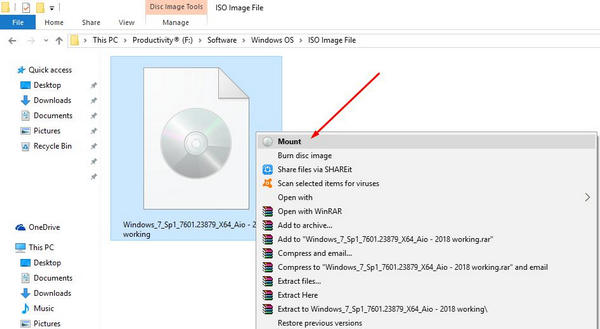
- Anda juga bisa membukanya dengan cara mudah yaitu double-click atau klik dua kali file ISO tersebut maka akan otomatis terbuka.
Membuka File ISO Dengan PowerIso
PowerISO adalah software yang digunakan untuk memproses berkas gambar pada CD / DVD. Dengan PowerISO anda bisa membuka, mengekstrak, membuat, mengedit, mengkompres, mengenkripsi, memecah dan mengkonversi file ISO.
- Pastikan anda sudah menginstal software PowerISO di laptop Windows kamu.
- Buka folder yang berisi dengan file ISO, kemudian klik kanan lalu pada bagian PowerISO pilih Extract to.
- Setelah selesai, anda bisa membuka folder tempat anda menyimpan hasil ekstrak tadi.
Membuka File ISO Dengan WinRAR
Agar bisa membuka file ISO dengan WinRAR pastikan anda sudah menginstal aplikasi WinRAR terlebih dahulu pada komputer Anda. Untuk membuka file ISO dengan WinRAR silahkan ikuti langkah berikut ini :
- Buka folder yang berisi dengan file ISO pada PC atau komputer Windows anda.
- Klik kanan pada file ISO yang ingin dibuka lalu pilih Open with WinRAR.
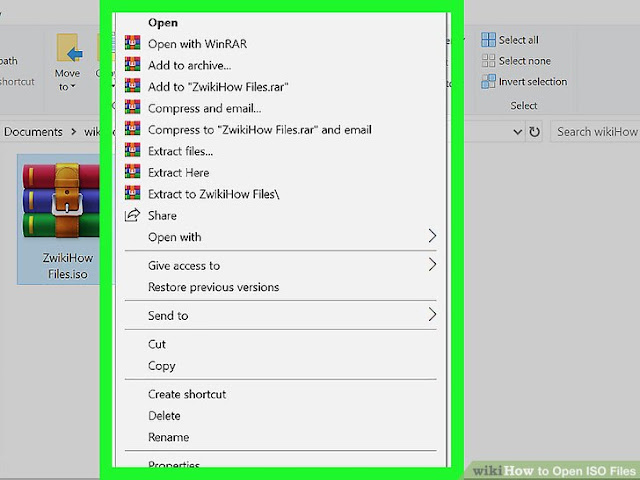
- Anda juga bisa langsung mengestrak file ISO dengan memilih “Extract Here atau Extract File“.
- Setelah selesai, maka anda dapat melihat file ISO tersebut.
Nah itu dia beberapa Cara Membuka FIle .ISO di windows dengan mudah, gimana menurut kalian semua? mudah kan kan? jika artikel ini bermanfaat jangan lupa untuk dishare ya sobat, dan untuk kamu yang masih bingung dan ada pertanyaan silahkan tuliskan pertanyaanmu dibawah. Terimakasih : )
